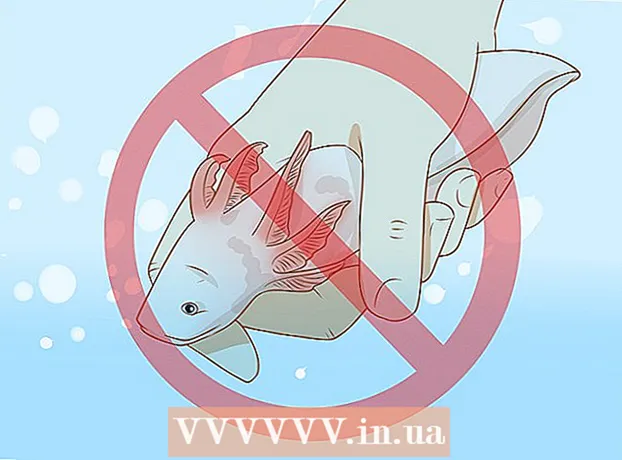Автор:
Lewis Jackson
Дата Створення:
13 Травень 2021
Дата Оновлення:
1 Липня 2024

Зміст
Паролі Apple ID відіграють дуже важливу роль у захисті персональних даних. Вам слід регулярно міняти пароль відповідно до вказівок статті нижче.
Кроки
Спосіб 1 з 3: Використовуйте веб-сайт Apple ID
Відвідайте веб-сайт Apple ID. Ви можете змінити Apple ID на будь-якому пристрої з підключенням до Інтернету, відвідавши веб-сайт Apple ID ().

Натисніть "Керувати своїм ідентифікатором Apple" і увійдіть. Потрібно ввести адресу електронної пошти та пароль Apple ID.- Якщо ви не пам’ятаєте свого поточного пароля, натисніть тут.
Клацніть на опцію «Пароль та безпека». Ви можете знайти це в меню ліворуч.

Підтвердження особи. Вам потрібно відповісти на два питання безпеки або ввести код, надісланий Apple на ваш мобільний пристрій.- Якщо ви не пам’ятаєте свого таємного запитання, вам потрібно буде зв’язатися зі службою підтримки Apple, щоб отримати тимчасовий PIN-код, що дозволяє отримати доступ до вашого облікового запису.

Клацніть "Змінити пароль" (Змінити пароль). Цей крок відкриє сторінку Змінити пароль.
Введіть поточний пароль і створіть новий. На сторінці Змінити пароль потрібно буде ввести свій поточний пароль, а також створити новий. Вам потрібно ввести його двічі, щоб підтвердити пароль. реклама
Спосіб 2 з 3: Використовуйте iPhone, iPad або iPod
Відкрийте програму Налаштування та натисніть "icloud.’ Ви повинні побачити свій ідентифікатор Apple у верхній частині екрана.
Клацніть на Apple ID. Вам буде запропоновано ввести пароль і продовжити.
- Якщо ви не пам’ятаєте свій поточний пароль, натисніть тут.
Клацніть "Пароль і безпека.’ На цьому кроці буде показано параметр пароля.
Клацніть "Змінити пароль.’ Потім відкриється екран Змінити пароль.
Дайте відповідь на своє безпекове запитання. Ці запитання мають функцію захисту облікового запису. Вам потрібно відповісти на два запитання, щоб змінити пароль. У випадку, якщо ввімкнено двохетапне підтвердження, вам натомість потрібно буде ввести те, що надіслано Apple на пристрій.
- Якщо ви не пам’ятаєте захисне запитання, ви можете скорегувати його, якщо у вас є адреса електронної пошти в кімнаті, пов’язана з вашим обліковим записом. Ви можете встановити свою електронну адресу на екрані "Пароль та безпека".
Введіть поточний пароль і створіть новий. На сторінці Змінити пароль потрібно ввести поточний пароль, а також створити новий. Вам потрібно ввести його двічі, щоб підтвердити пароль. реклама
Спосіб 3 з 3: Відновлення втрачених паролів
Доступ. Якщо ви не пам’ятаєте пароль і вам потрібно його налаштувати, ви можете скористатися інструментом iForgot за адресою. Ви можете отримати доступ до цього веб-сайту на будь-якому пристрої, підключеному до Інтернету.
Введіть Apple ID. Введіть адресу електронної пошти, пов’язану з вашим ідентифікатором Apple, у полі на сторінці iForgot і натисніть «Далі».
Виберіть метод підтвердження особи. Залежно від деяких налаштувань вашого облікового запису, ви можете підтвердити свою особу різними способами. Якщо вам не вдається виконати один із цих методів, вам доведеться зв’язатися зі службою підтримки Apple, щоб вони підтвердили вашу особу та дозволили скинути пароль:
- Ви можете отримувати пошту, надіслану на електронну адресу, підключену до вашого облікового запису.
- Ви можете відповісти на питання безпеки, які ви встановили під час створення свого облікового запису.
- Якщо у вас увімкнено двоетапну перевірку, ви можете ввести код, надісланий на ваш мобільний пристрій.
Введіть дату народження. Вам потрібно ввести дату народження після вибору способу підтвердження. Цей крок допомагає підтвердити вашу особу.
Підтвердження особи. Після введення дати народження вам потрібно буде пройти вибраний спосіб підтвердження особи.
- Якщо ви вирішите отримувати повідомлення електронної пошти, вам потрібно буде натиснути на посилання "Скинути зараз" у електронному листі, надісланому Apple.
- Якщо ви вирішите відповісти на своє безпекове запитання, вам потрібно буде відповісти на два запитання, які ви встановили під час створення свого облікового запису.
- Якщо ви вирішили отримати код, введіть ключ відновлення, а потім введіть код, надісланий на ваш мобільний пристрій.
Змініть пароль. Після підтвердження своєї особи ви можете змінити свій пароль Apple ID. Вам потрібно ввести його двічі для підтвердження. Зміна набирає чинності негайно, і вам потрібно буде ввести новий пароль на всіх підключених пристроях Apple. реклама